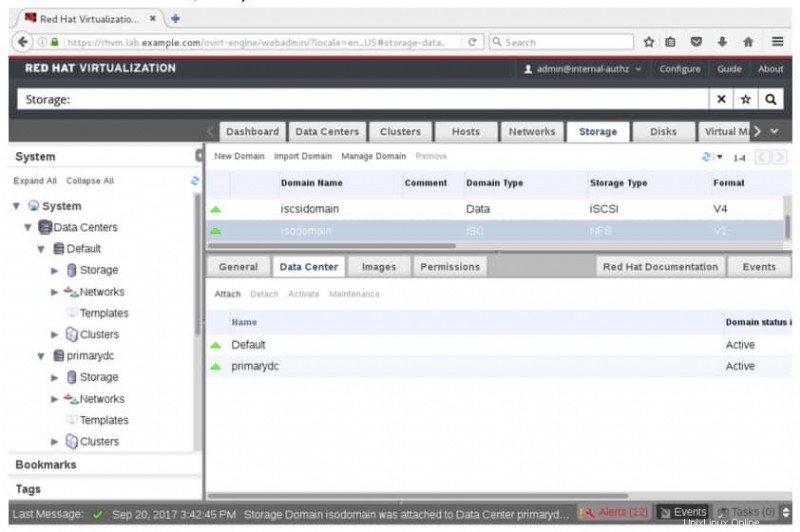Speicherdomänen und der Speicherpool-Manager
Der Speicherpool-Manager (SPM) ist der Host im Rechenzentrum, der für Änderungen an Speicherdomänen auf Anforderung von Red Hat Virtualization Manager (RHVM) verantwortlich ist. Alle Hosts können Daten in den Speicherdomänen ändern, aber nur der SPM kann Änderungen an der Konfiguration von Speicherdomänen anwenden. Eine Automatisierungsauswahl wählt den SPM-Host aus. Wenn der aktuelle SPM-Host ausfällt, ersetzt ihn ein anderer betriebsbereiter Host als SPM.
Der SPM muss ausgeführt werden, um Speicherdomänen hinzuzufügen. Aus diesem Grund müssen Administratoren einen Host (Hypervisor) registrieren, bevor sie ein Rechenzentrum von Grund auf neu einrichten. Sobald ein Host Teil des Rechenzentrums ist, kann mit der Konfiguration der Speicherdomänen des Rechenzentrums begonnen werden.
In einer NFS-Datendomäne erstellt der SPM die Festplatte einer virtuellen Maschine als Datei im Dateisystem, entweder als QCOW2-Datei für das Thin-Provisioning-Format (sparse) oder als normale Datei für das Pre-allocated-Format (RAW).
In einer iSCSI- oder Fibre-Channel-Datendomäne erstellt der SPM eine Volumengruppe (VG) zusätzlich zu den für die Speicherdomäne bereitgestellten logischen Einheitennummern (LUNs) und erstellt eine Festplatte einer virtuellen Maschine als logisches Volumen (LV) in diesem Volumen Gruppe. Für eine virtuelle Festplatte mit vorab zugewiesenem Format erstellt der SPM ein logisches Volume der angegebenen Größe (in GB). Für eine virtuelle Festplatte im Thin-Provisioning-Format erstellt der SPM zunächst ein 512 MB großes logisches Volume. Der Host, auf dem die virtuelle Maschine läuft, überwacht kontinuierlich das logische Volume. Wenn der Host feststellt, dass mehr Speicherplatz benötigt wird, benachrichtigt der Host den SPM und der SPM erweitert das logische Volume um weitere 512 MB.
Aus Performance-Sicht ist ein virtuelles Laufwerk im vorab zugewiesenen Format (RAW) deutlich schneller als ein virtuelles Laufwerk im Thin-Provisioning-Format (QCOW2). Es hat sich bewährt, das Thin-Provisioning-Format für nicht I/O-intensive virtuelle Desktops und das vorab zugewiesene (RAW)-Format für virtuelle Server zu verwenden.
Konfigurieren einer iSCSI-basierten Speicherdomäne
Red Hat Virtualization unterstützt die Verwendung von iSCSI-Speicher zum Erstellen einer Datenspeicherdomäne. Eine iSCSI-Speicherdomäne ist so konfiguriert, dass sie Speicher mit einem bestimmten iSCSI-Ziel bereitstellt. Hosts sind iSCSI-Initiatoren, die sich bei dem von der Datendomäne angegebenen iSCSI-Ziel anmelden. Jede iSCSI-LUN kann jeweils nur von einer Speicherdomäne verwendet werden.
Das folgende Verfahren beschreibt, wie Sie eine iSCSI-LUN als Datendomäne in einem Rechenzentrum konfigurieren, indem Sie das Verwaltungsportal verwenden, während Sie als Admin-Superuser angemeldet sind.
1. Gehen Sie im Abschnitt System zur Registerkarte Speicher und klicken Sie auf Neu.
Wählen Sie im Fenster „Neue Domäne“ mithilfe des Menüs „Datenzentrum“ das Rechenzentrum für die iSCSI-Speicherdomäne aus. Wählen Sie im Menü „Domänenfunktion“ Daten als Speicherdomänentyp aus. Wählen Sie im Menü Speichertyp iSCSI aus, um eine iSCSI-basierte Speicherdomäne zu erstellen. Wählen Sie den SPM-Host über das Menü „Zu verwendender Host“ aus. Wenn kein SPM vorhanden ist, wählen Sie einen der verfügbaren Hypervisor-Hosts aus. Geben Sie im Feld Name einen Namen für die iSCSI-basierte Speicherdomäne ein.
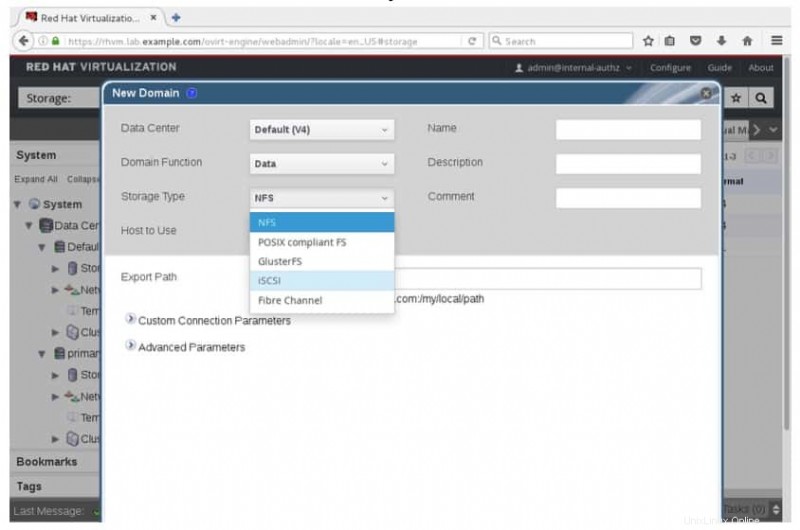
2. Geben Sie im Abschnitt Discover Targets des Fensters die Adresse und den Port für das iSCSI-Target ein. Wenn Sie fertig sind, klicken Sie auf Entdecken, um das iSCSI-Ziel zu entdecken.
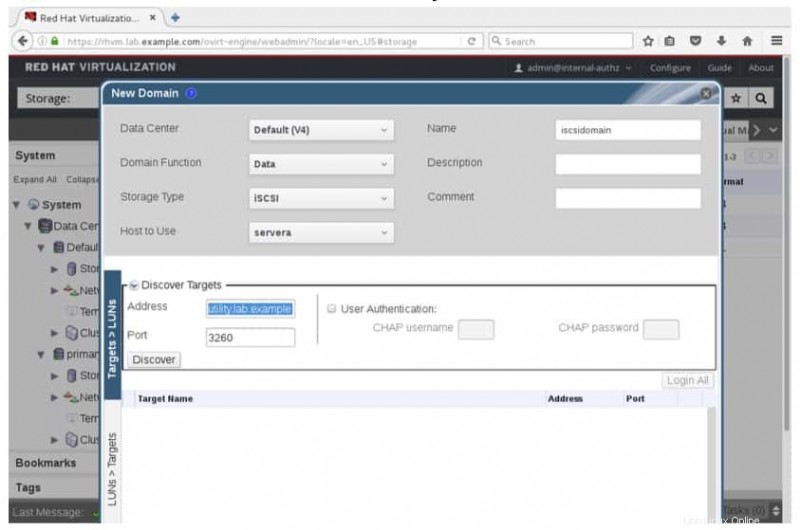
3. Melden Sie sich mit der Pfeilschaltfläche für dieses Ziel beim iSCSI-Ziel an.
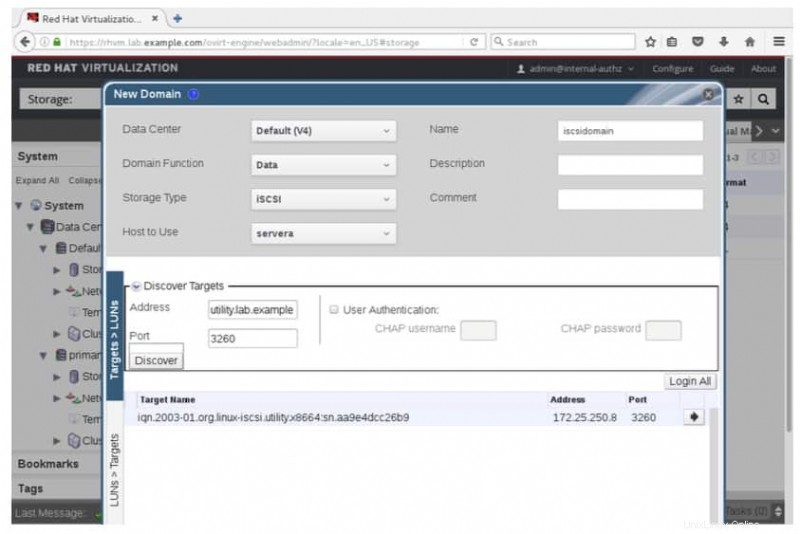
4. Klicken Sie auf die Plus-Schaltfläche neben dem Namen des iSCSI-Ziels, um die nicht verwendeten LUNs anzuzeigen, die für dieses iSCSI-Ziel verfügbar sind.
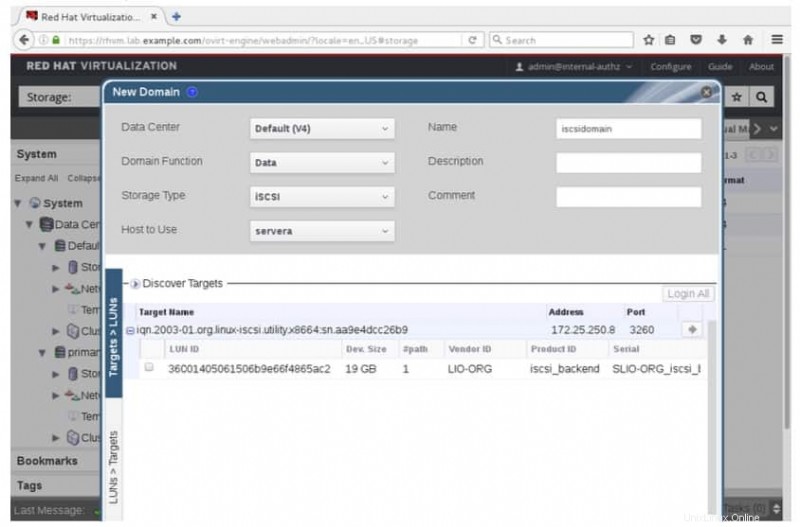
5. Wählen Sie die LUN aus, indem Sie das Kontrollkästchen daneben aktivieren. Klicken Sie auf OK, um die neue iSCSI-basierte Datendomäne mit dieser LUN zu erstellen.
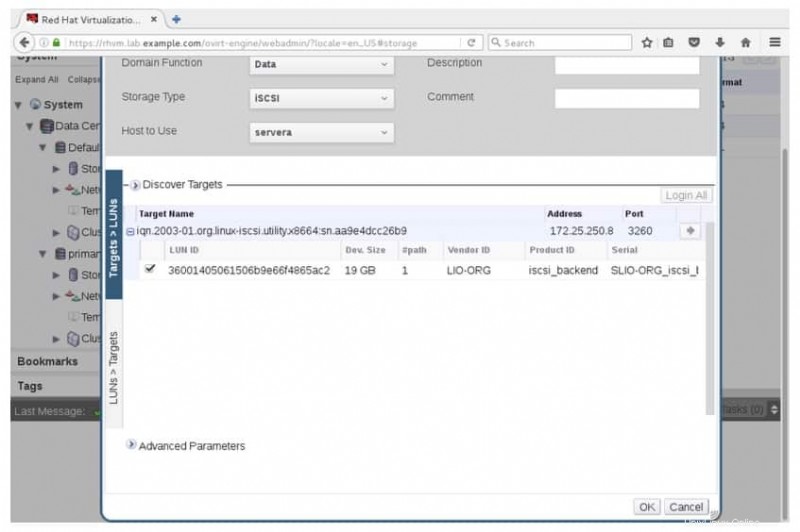
6. Auf der Registerkarte Speicher ist die neue iSCSI-basierte Speicherdomäne aktiv.
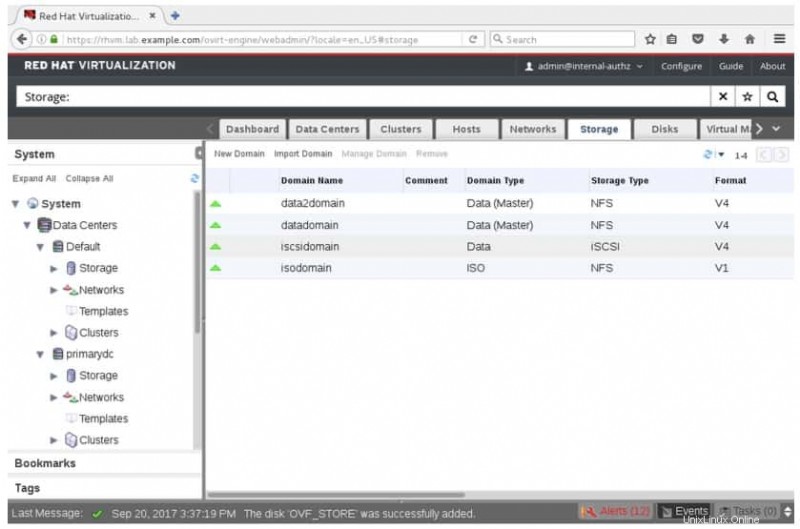
Anhängen einer gemeinsam genutzten ISO-Domain an ein Rechenzentrum
Im Gegensatz zu Datendomänen können ISO-Domänen gleichzeitig von mehreren Rechenzentren gemeinsam genutzt werden. Dies kann nützlich sein, um den Speicherplatz zu reduzieren, der für Installationsmedien benötigt wird, die zum Erstellen virtueller Maschinen verwendet werden.
Das folgende Verfahren beschreibt, wie Sie eine vorhandene ISO-Speicherdomäne mit einem neuen Rechenzentrum verbinden, indem Sie das Verwaltungsportal als Admin-Superuser verwenden.
1. Wechseln Sie im Abschnitt System zur Registerkarte Speicher. Klicken Sie auf den Namen der ISO-Speicherdomäne und gehen Sie zur Registerkarte Rechenzentrum, um die Rechenzentren aufzulisten, in denen die ISO-Speicherdomäne verfügbar ist.
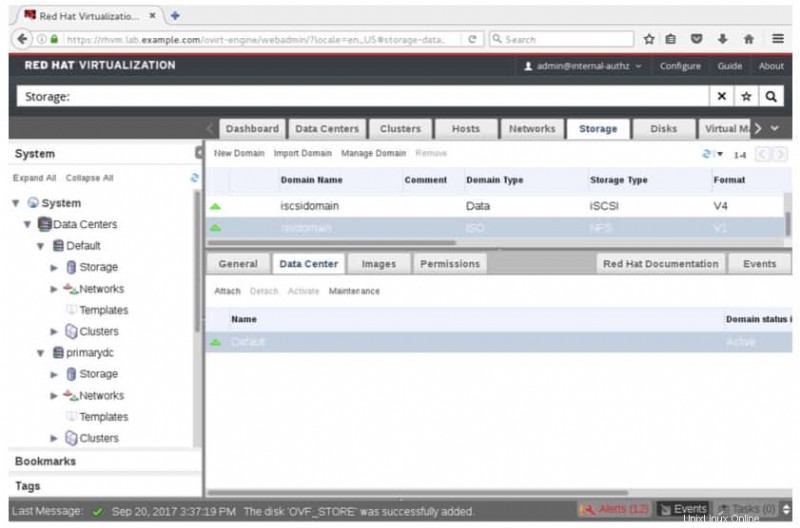
2. Klicken Sie auf der Registerkarte Rechenzentrum auf Anhängen. Ein Fenster mit dem Titel Attach to Data Center erscheint. Wählen Sie das Rechenzentrum aus, an das die ISO-Domain angehängt werden soll.
Klicken Sie auf OK, um die ISO-Domain an dieses Rechenzentrum anzuhängen.
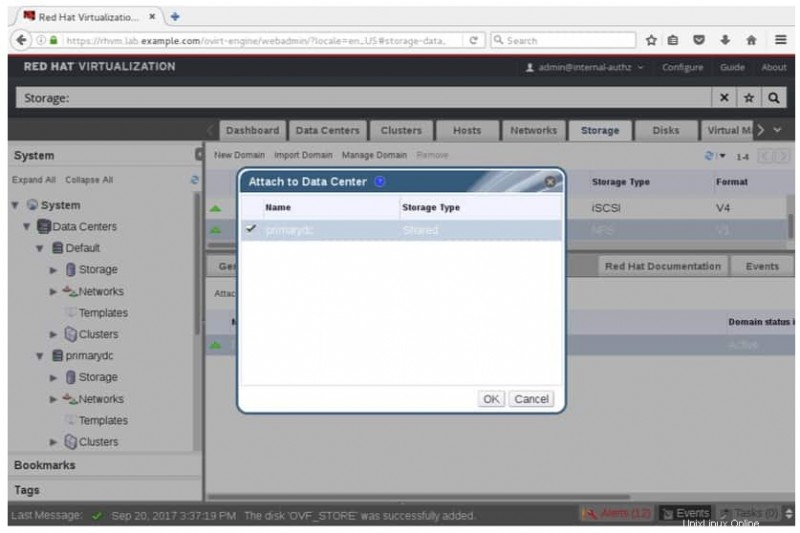
3. Überprüfen Sie auf der Registerkarte Rechenzentrum, ob das neue Rechenzentrum aufgeführt ist.